À chaque changement de forfait téléphonique se pose la même question : devez-vous choisir une carte SIM physique, ou opter pour une eSIM. Avant de choisir l’une ou l’autre des options, il faut d’abord vérifier si votre iPhone prend en charge l’eSIM. Chez Apple, tous les modèles d’iPhone, depuis l’iPhone Xr sont compatibles.
Face à la carte SIM physique, l’eSIM présente de très nombreux avantages, notamment en ce qui concerne la sécurité. Car en cas de perte ou de vol de votre iPhone, le malotru qui vous a dérobé votre iPhone ne pourra pas la retirer, vous laissant ainsi plus de chances de pouvoir localiser avec précision votre précieux.
Ceci étant, si vous vous apprêtez à abandonner votre SIM physique pour une eSIM, la procédure d’activation n’a rien d’insurmontable et ne vous prendra pas plus de quelques minutes. Voici comment procéder.
1. Ouvrez les Réglages
Commencez par ouvrir les Réglages d’iOS. Rendez-vous ensuite dans le menu Données cellulaires et appuyez sur Ajouter une carte eSIM. Notez au passage qu’il est tout à fait possible de convertir votre carte SIM physique actuelle si vous le souhaitez.
2. Scannez le QR Code de votre eSIM
Sélectionnez ensuite Utiliser un QR Code. En principe, si vous avez opté pour une eSIM au moment de la souscription de votre forfait, votre opérateur affiche dans votre interface de gestion en ligne, un QR Code permettant d’activer votre eSIM sur votre téléphone. Scannez-le à l’aide de votre iPhone.
3. Activez votre eSIM
Une fois le QR Code scanné, vous devriez pouvoir activer votre eSIM. Appuyez sur Continuer, puis dans la fenêtre suivante, sélectionnez votre eSIM pour la déverrouiller. Saisissez votre code PIN, appuyez sur OK, puis validez l’installation de votre eSIM en appuyant sur le bouton Continuer.
4. Choisissez votre numéro primaire et votre numéro secondaire
Si vous utilisez simultanément deux lignes de téléphone sur votre iPhone, il va vous falloir définir une étiquette pour chacune d’elle. Vous pouvez, par exemple, choisir une ligne principale et une ligne secondaire. Il vous faudra ensuite définir le numéro à utiliser par défaut pour passer vos appels ou envoyer des messages à vos correspondants.
De la même manière qu’il faut choisir une des deux lignes pour téléphoner ou envoyer des SMS, vous devrez choisir la ligne à utiliser par défaut pour les données cellulaires. Une fois votre choix fait, vous pourrez utiliser l’une ou l’autre des lignes configurées sur votre iPhone.
5. Changez de numéro pour vos appels et SMS
Par défaut, votre iPhone utilisera le numéro principal que vous avez sélectionné pour téléphoner ou envoyer des SMS. Pour passer sur l’autre ligne, pour téléphoner dans le cadre professionnel, ouvrez l’application Téléphone, puis en haut à gauche de l’écran, appuyez sur l’étiquette bleue correspondant à la ligne sélectionnée.
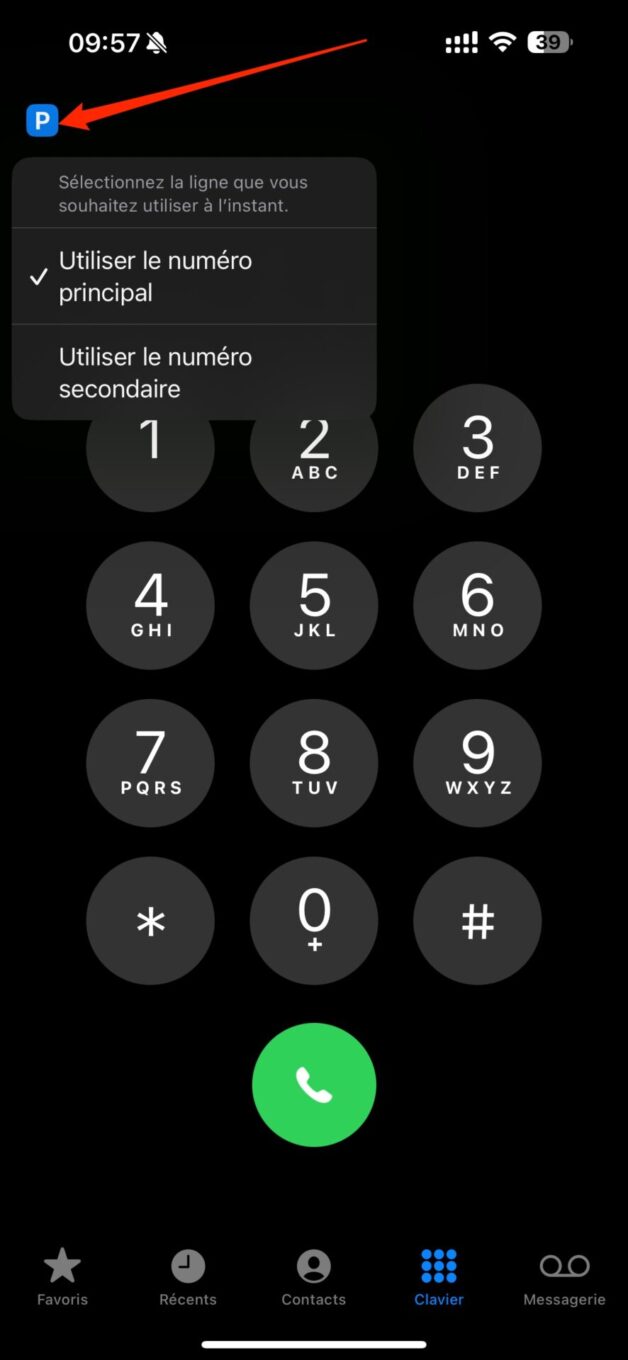
Vous pourrez alors passer sur votre ligne secondaire pour téléphoner. N’oubliez pas ensuite de refaire la manipulation pour repasser sur votre ligne principale si besoin.
Pour ce qui est des SMS, passer d’une ligne à l’autre se fait directement depuis la fenêtre de saisie d’un nouveau message. Sous la ligne de votre destinataire, la ligne De : vous permettra de sélectionner la ligne avec laquelle vous souhaitez envoyer votre message. À noter que vous pourrez choisir d’afficher les Messages reçus pour les deux lignes, ou pour l’une ou l’autre de vos lignes, en appuyant sur le bouton d’options figuré par trois petits points, en haut à droite dans Messages.
🔴 Pour ne manquer aucune actualité de 01net, suivez-nous sur Google Actualités et WhatsApp.





























